三星s8怎么保存联系人
是关于三星Galaxy S8如何保存联系人的详细操作指南,涵盖多种场景和实用技巧:
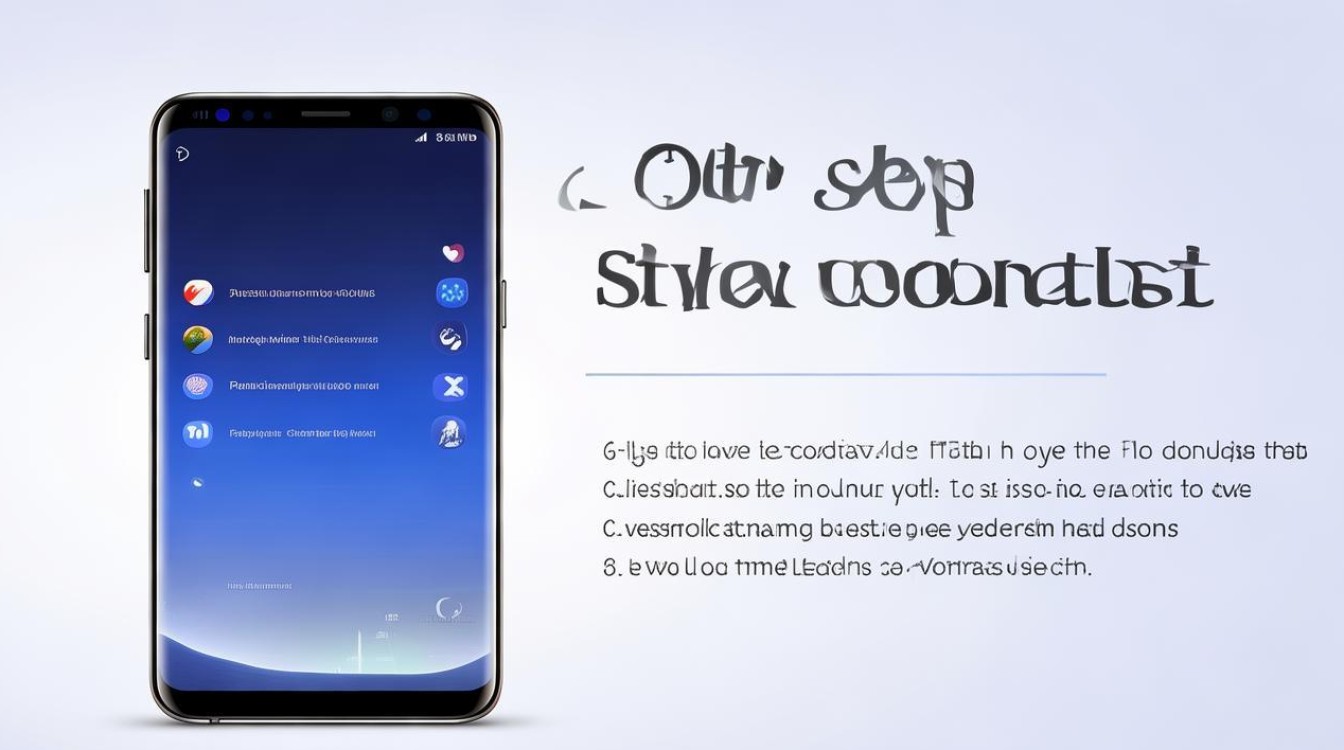
直接手动新增联系人
- 打开通讯录应用
在主屏幕或应用抽屉中找到并点击“联系人”图标(通常显示为人物剪影),若已预装在桌面快捷方式中也可快速启动。
- 触发新建入口
进入联系人列表后,轻点右下角的浮动按钮(一般为圆形加号“+”),系统会跳转至编辑页面,部分界面版本可能需要先点击顶部菜单栏的“添加”选项。
- 逐项填写信息
- 基础字段必填项:至少输入姓名、电话号码等核心标识数据,支持多号码存储(如办公电话/家庭传真分开记录)。
- 扩展资料补充:可添加电子邮件地址、公司职位、生日提醒、备注说明等辅助信息以丰富档案内容,例如为家人设置纪念日自动提醒功能。
- 选择存储位置
根据需求勾选保存路径:①仅本机存储;②同步到关联的Google账户实现跨设备云端备份;③写入SIM卡便于机型更换时迁移数据,建议优先选用内部存储保障安全性。
- 确认保存操作
核对无误后点击页面右上角绿色对勾或“保存”文字按钮完成录入,此时新条目将立即出现在联系人列表最上方。
从通话记录快速保存
当接到未存储号码来电时:
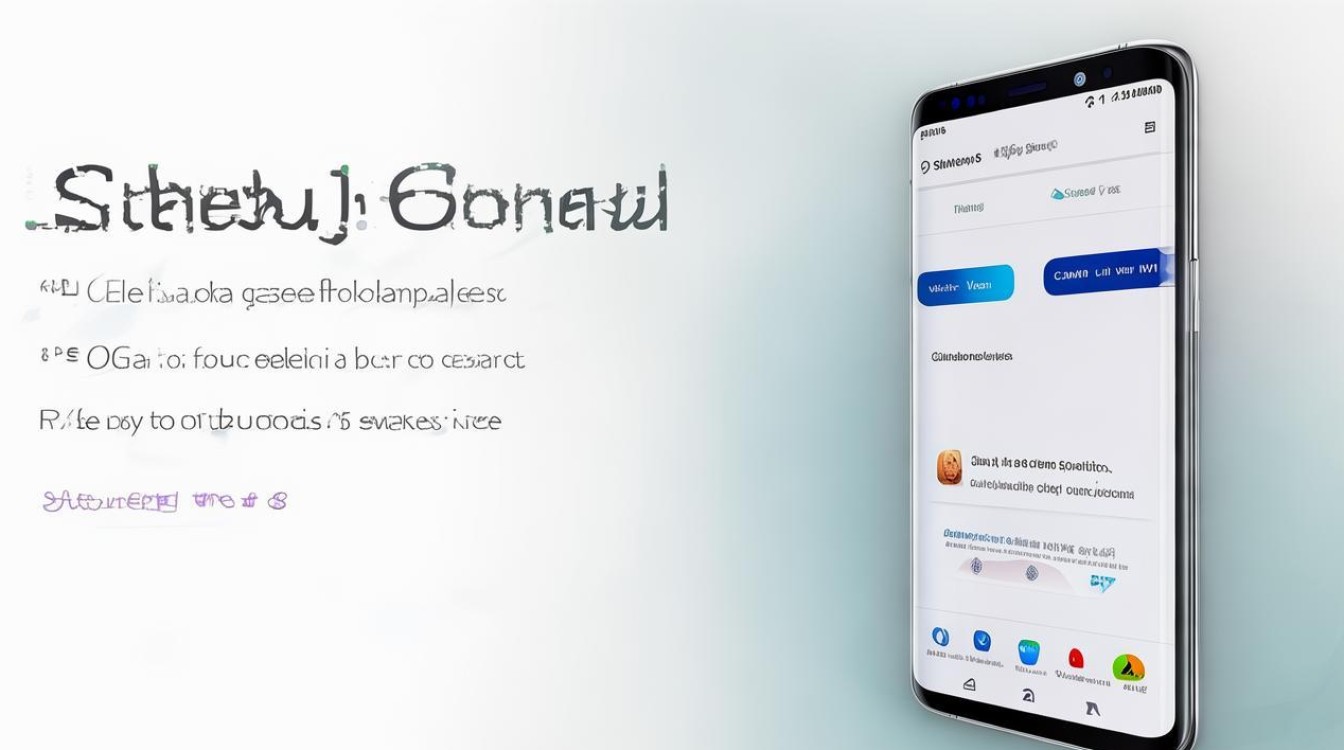
- 接听结束后查看最近通话界面
通话终止时自动弹出的信息窗会显示对方号码及归属地信息,此处直接提供“添加到联系人”快捷选项。
- 即时转化潜在客户/朋友信息
点击提示框中的创建按钮,系统预填充刚拨入的电话号码到编辑模版,用户只需补全姓名及其他细节即可生成完整名片,这种方式特别适合应对突发性的商务社交场景。
批量导入导出管理
A. SIM卡与手机间的数据交互
| 操作方向 | 步骤流程 | 注意事项 |
|---|---|---|
| SIM→手机 | 进入联系人>更多>设置>导入/导出,选SIM卡作为源 |
确保目标存储空间充足 |
| 手机→SIM | 同路径下选择导出至SIM卡 | 注意旧版SIM容量限制(约百条) |
B. vCard文件传输方案
借助电脑端管理工具进行备份:
- 连接设备并授权调试模式
USB数据线直连PC后开启开发者选项中的USB调试开关,安装豌豆荚等第三方软件建立桥接通道。
- 导出VCF格式文档
通过软件内的通讯录管理模块选择导出操作,生成标准化的电子名片集合文件,该格式通用性强,适用于不同品牌机型间的迁移作业。

- 恢复导入流程
反向执行上述过程即可将备份数据重新载入当前设备或其他兼容终端,此方法尤其适合换机用户做全量转移。
进阶技巧
- 分组归类体系搭建:长按某个联系人唤出上下文菜单里的“加入群组”功能,自定义标签如同事、亲友团等类别,方便后续精准检索定位。
- 智能搜索优化体验:利用顶部搜索栏输入关键词片段,系统支持模糊匹配算法迅速缩小查找范围,对于同名情况可通过附加公司名等方式区分。
- 定期维护更新机制:养成每周检查重复项的习惯,合并相同个体的不同记录;及时清洗无效号码释放存储资源。
相关问答FAQs
Q1:为什么有时候保存后的联系人找不到了?
A:这可能是由于选择了错误的存储位置导致的,如果选择了SIM卡但该卡已满或损坏,或者选择了某个特定的账户同步但未正确设置,建议检查存储路径是否正确,并且确保所选账户已启用同步功能,重启手机有时也能解决临时性的显示问题。
Q2:如何将三星S8中的联系人转移到其他安卓手机上?
A:最简单的方法是使用vCard导出功能,先在三星S8上导出所有联系人为.vcf文件,然后通过蓝牙、邮件发送或USB传输等方式将该文件传到新手机中,再通过导入功能加载即可,或者使用第三方助手软件(如豌豆荚),连接两台设备后直接进行跨机传输,无需手动干预。
步骤覆盖了日常使用中的各类需求,无论是单个新增还是批量维护都能高效完成,遇到特殊情形时,灵活运用导入导出功能可以
版权声明:本文由环云手机汇 - 聚焦全球新机与行业动态!发布,如需转载请注明出处。












 冀ICP备2021017634号-5
冀ICP备2021017634号-5
 冀公网安备13062802000102号
冀公网安备13062802000102号